Nota
El acceso a esta página requiere autorización. Puede intentar iniciar sesión o cambiar directorios.
El acceso a esta página requiere autorización. Puede intentar cambiar los directorios.
Número de KB original: 2746896
Síntomas
En Microsoft Outlook, al intentar resolver la dirección de correo electrónico de alguien de la organización de Microsoft Exchange, el proceso puede tardar más de lo esperado. O bien, si trabaja sin conexión, no puede resolver los nombres de las personas de su organización de Exchange.
Causa
Este problema se produce si Outlook no usa archivos de libreta de direcciones sin conexión (OAB) locales para resolver nombres. En su lugar, Outlook está realizando la resolución de nombres mediante la lista global de direcciones (GAL) en línea. Si está en modo en línea, es de esperar. Sin embargo, si está en modo almacenado en caché, la configuración predeterminada es descargar siempre la OAB localmente y usarla para la resolución de nombres.
Solución
Para resolver este problema, descargue la Libreta de direcciones sin conexión mediante los pasos siguientes (dependiendo de la versión de Outlook).
Outlook 2010 o versiones posteriores
- Seleccione la pestaña Enviar o recibir en la cinta de opciones.
- Seleccione Enviar o recibir grupos y, a continuación, seleccione Descargar libreta de direcciones.
- Seleccione Aceptar.
Outlook 2007 o Outlook 2003
- En el menú Herramientas , seleccione Enviar o recibir y, a continuación, seleccione Descargar libreta de direcciones.
- Seleccione Aceptar.
Consulte el siguiente artículo si no puede descargar la OAB.
La versión HTTP de la Libreta de direcciones sin conexión (OAB) de Outlook no se descarga
Nota:
Si la OAB no se descarga automáticamente y tiene que descargar manualmente la OAB cada vez (siguiendo los pasos anteriores), compruebe la existencia del valor DownloadOAB en el Registro. En el artículo siguiente se proporcionan detalles completos sobre este valor del Registro.
Administración de la libreta de direcciones sin conexión en Outlook
Más información
Siga estos pasos para determinar si usa la GAL en línea para la resolución de nombres en lugar de los archivos locales .oab .
Inicie Outlook.
Seleccione el icono libreta de direcciones .
En el cuadro de diálogo Libreta de direcciones , haga clic con el botón derecho en la lista desplegable en Libreta de direcciones y seleccione Propiedades (la captura de pantalla de este paso se muestra a continuación).
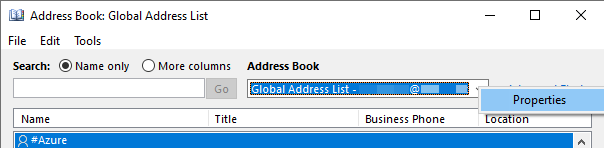
En el cuadro de diálogo Lista global de direcciones , examine el texto del cuadro El servidor actual es: (La captura de pantalla de este paso se muestra a continuación).
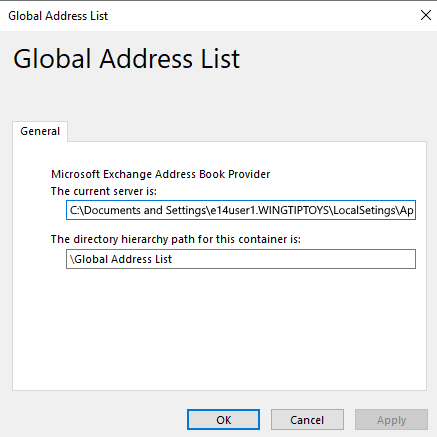
- Si ve una ruta de acceso de archivo local, como se muestra en la ilustración anterior, va a descargar los
.oabarchivos localmente. - Si ve el nombre de un servidor, actualmente no está descargando
.oabarchivos localmente.
- Si ve una ruta de acceso de archivo local, como se muestra en la ilustración anterior, va a descargar los
La ubicación de los archivos en el equipo varía según la versión de Outlook y la versión de Windows en la que está instalado Outlook. A continuación se proporciona la ubicación predeterminada de los .oab archivos.
Outlook 2010 y versiones posteriores
Windows 10, Windows 8.1, Windows 8 o Windows 7
%userprofile%\AppData\Local\Microsoft\Outlook\Offline Address Books<guid>
Windows XP (solo Outlook 2010)
%userprofile%\Local Settings\application data\Microsoft\Outlook\Offline Address Books<guid>
Nota:
< Guid> en la ruta de acceso de la carpeta anterior varía entre las organizaciones de Exchange. El nombre de la carpeta, por ejemplo, tendrá un aspecto similar a 0a1f33a0-dbeb-4007-92e3-57926c848000
Para Outlook 2003 y Outlook 2007
Windows 10, Windows 8.1, Windows 8 o Windows 7
%userprofile%\AppData\Local\Microsoft\Outlook
Windows XP
%userprofile%\LocalSettings\application data\Microsoft\Outlook